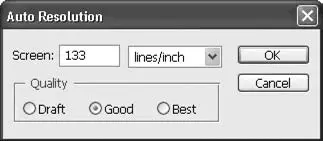При выборе мы можем видеть, что название алгоритма сопровождается комментарием preserve hard edges(сохраняет четкие границы). Однако следует помнить, что «плата» за сохранение четких границ – отсутствие маскирования зубчатых границ, которые возникают из-за увеличения отдельных пикселов (рис. 9.9).

Рис. 9.9. Изображение, увеличенное с использованием алгоритма Nearest Neighbor (Ближайший соседний)
Разумеется, качество увеличения или уменьшения размеров изображения при применении алгоритма Nearest Neighbor(Ближайший соседний) будет низким. Однако бывают ситуации, когда этот алгоритм используется в технических целях, например, чтобы увеличить фрагмент растрового изображения и показать пикселы, из которых оно состоит.
Режим Bilinear(Билинейный) работает медленнее, но качественнее, чем первый. Увеличивая изображение, программа как бы пытается «угадать», какие пикселы должны были быть в этом месте, – анализируя имеющиеся и вычисляя среднее значение. При этом границы пикселов размываются и сглаживаются, потому не слишком заметны в увеличенном изображении, однако само изображение выглядит несколько размытым (рис. 9.10).

Рис. 9.10. Изображение, увеличенное с использованием алгоритма Bilinear (Билинейный)
При уменьшении дело обстоит лучше: изображение лишь слегка теряет в четкости (уменьшение – вообще более простой процесс, поскольку проще избавиться от ненужной информации, хранившейся в пикселах, чем «придумать» новую в том месте, где ее не было).
Режим Bicubic(Бикубический) – наиболее сложный и качественный (рис. 9.11), а потому выбран по умолчанию. Всего в раскрывающемся списке можно видеть три разных варианта алгоритма:
• Bicubic(Бикубический);
• Bicubic Smoother(Бикубический с размытием);
• Bicubic Sharper(Бикубический с повышенной четкостью).

Рис. 9.11. Изображение, увеличенное с использованием алгоритма Bicubic (Бикубический)
В зависимости от особенностей изображения можно выбрать один из вариантов алгоритма.
Обычный бикубический алгоритм сопровождается комментарием best for smooth gradients(подходит для плавных градиентов). При этом режиме будет достигнуто максимальное качество увеличения или уменьшения изображения, которое содержит большое количество плавных цветовых переходов.
Бикубический алгоритм с размытием сопровождается комментарием best for enlargement(подходит для увеличения). Этот вариант позволяет лучше замаскировать следы пикселов при сильном увеличении (в три и более раза), однако сильнее размывает изображение, и совсем четких границ в нем вы уже не получите.
Бикубический алгоритм с повышенной четкостью, для которого указан комментарий best for reduction(подходит для уменьшения), обычно используется при сильном уменьшении (в 3 и более раза). При этом к изображению автоматически применяется увеличение резкости, что позволяет подчеркнуть мелкие детали рисунка.
Внимание!
Независимо от того, какой алгоритм ресамплирования вы избрали, он не будет давать идеального результата. Каждая операция по ресамплированию изображения заведомо вносит в него искажения, поэтому количество изменений размера должно быть минимальным.
Кнопка Auto(Автоматическое вычисление) позволяет автоматически подобрать требуемый физический размер исходя из параметров устройства, на котором мы будем распечатывать изображение (рис. 9.12).
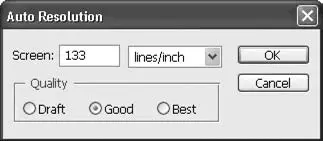
Рис. 9.12. Окно Auto Resolution (Автоматическое вычисление разрешения)
Установив параметры разрешения устройства в линиях на дюйм или на сантиметр и выбрав желаемое качество – Draft(Черновое), Good(Хорошее) или Best(Лучшее), – мы можем избавиться от утомительных вычислений при изменении размера. Однако это применимо только в профессиональной полиграфической работе, поскольку в других областях разрешение в линиях на дюйм (или линиях на сантиметр) практически не используется.
Как использовать команды поворота и изменения размера изображения и как снижается качество изображения от ресамплирования, можно увидеть в видеоуроке «Поворот и изменение размера изображения».
Читать дальше
Конец ознакомительного отрывка
Купить книгу